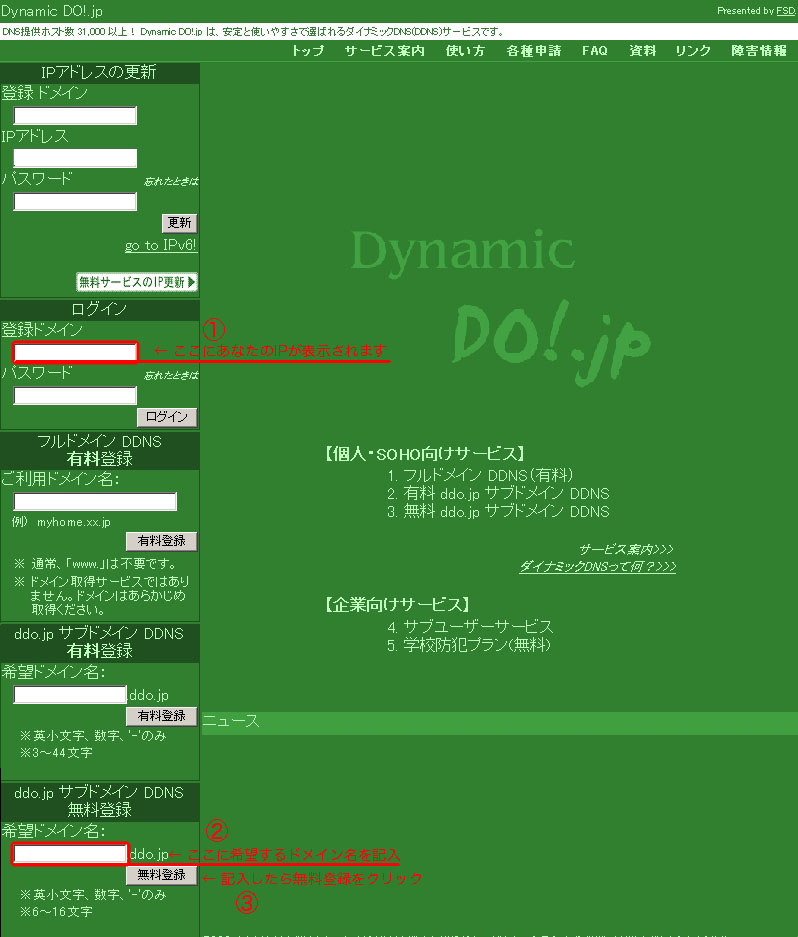
2006.09.22 作成
グローバルIPアドレスを、希望するドメインに変更してくれるサイトがあります。
ここでは Dynamic Do を例に説明します。
http://ddo.jp/ このページを開くと下図。
自分のグローバルIPアドレスが上から3つ目の窓に表示されています。
画面の左下を見ると、
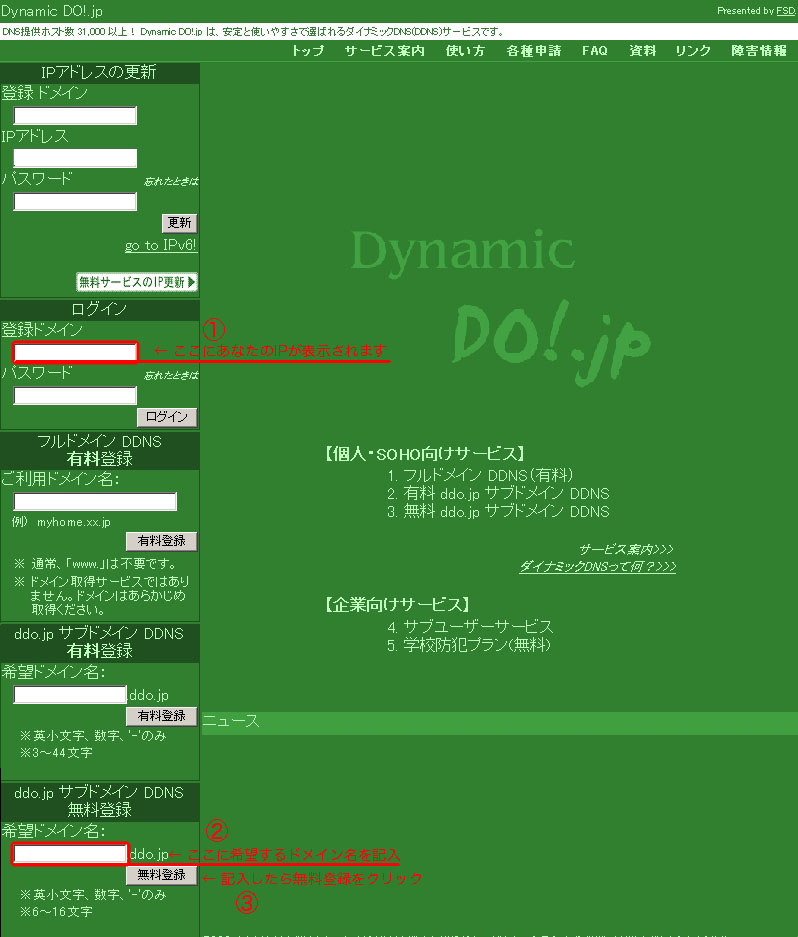
ddo.jp サブドメイン DDNS 無料登録 があり、希望ドメイン名の窓に、希望するハンドルネーム(HN)を入れて、
無料登録 をクリック。下図のように、利用規約があって、その下に、入力画面があります。
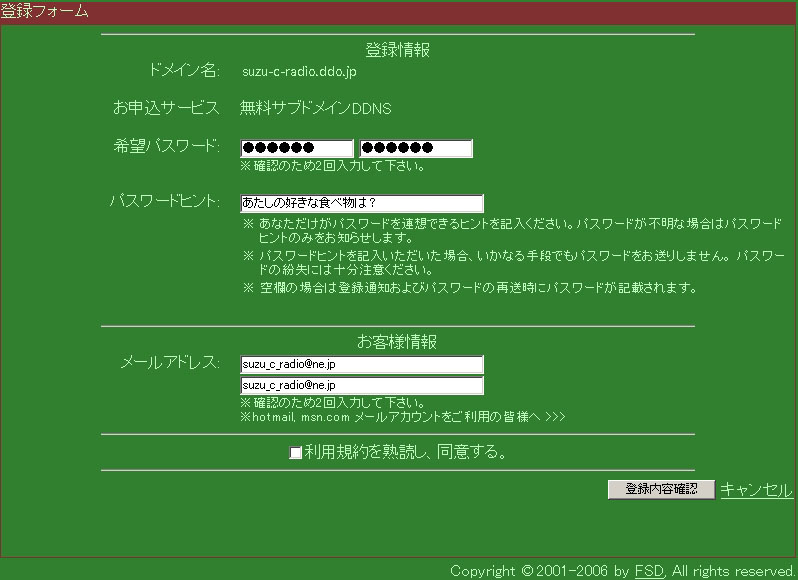
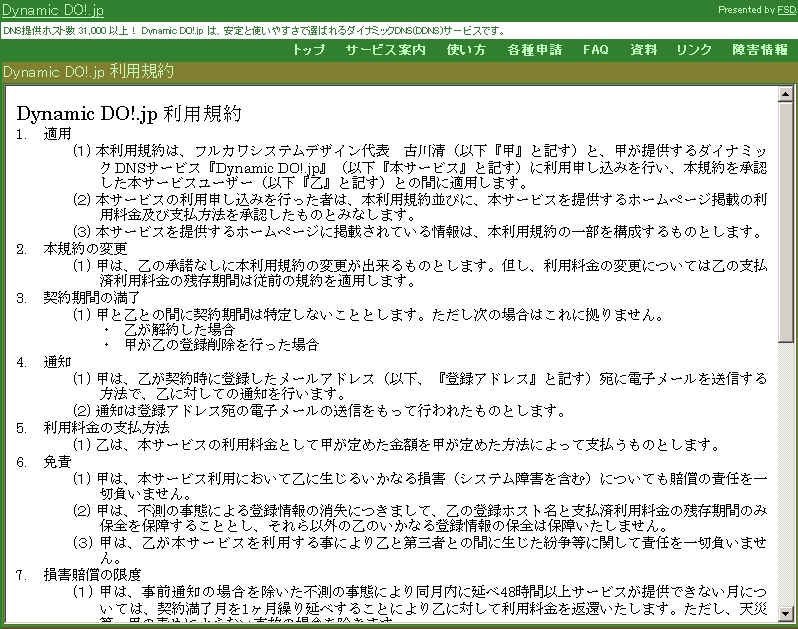
希望パスワードを2箇所、パスワードヒント、メールアドレス2箇所を入力、
利用規約を熟読し、同意する のチェックを入れて、登録内容確認 をクリック。
すると、下図のような画面になります。ここで登録をクリック。
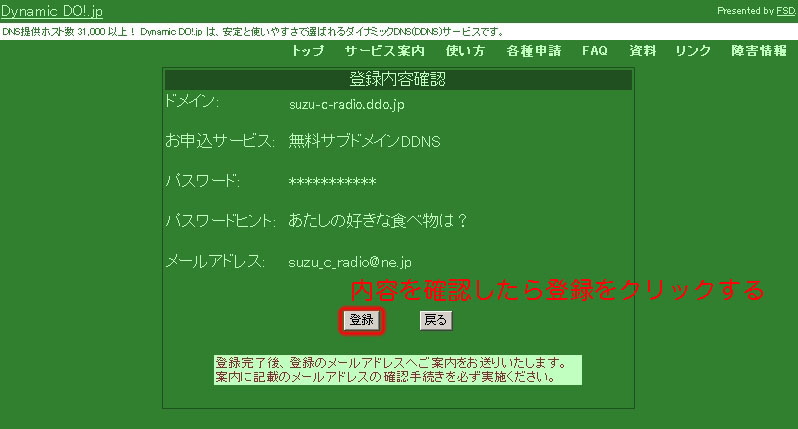
この場合は、suzu-c-radio.ddo.jp がドメインになります。
すぐに Dinamic Do からメールがきます。
内容を確認して登録手続きをします。これで登録は完了。
グローバル(ホスト)IPアドレスは変更になることがあるので、放送前に、
Dynamic DO!.jp のtopページをみて、IPアドレスが変更になっている場合には、
無料サービスのIP更新 をクリックして
登録ドメインに自分のドメインを入れ、パスワードを入れて、更新します。
DynamicDNSサービスの更新作業を自動化してくれる便利なツールの
代表的な存在に DiCE というソフトがあります。
ここから http://www.hi-ho.ne.jp/yoshihiro_e/dice/ ![]()
ダウンロードしてインストールします。
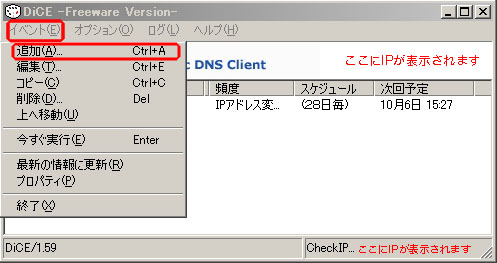
パソコンにDiCEをインストールし起動させ、設定をします。
メニューから イベント(E)>追加(A)
を選びます。
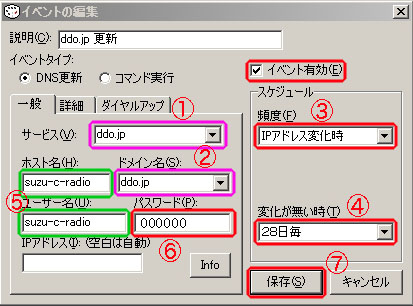
①② ddo.jpを一覧から選びます。
③④上の図のように設定します。
⑤ 上にも下にも 同じものを入力
⑥ 登録に使ったパスワードをいれる
⑦ 保存を押す。
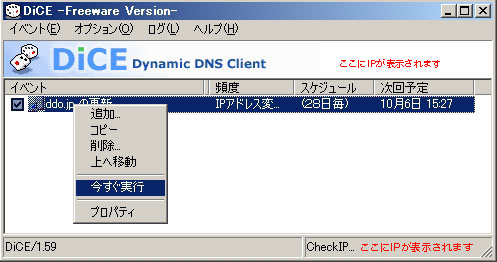
出来上がった項目を右クリックし、今すぐ実行 を押す。
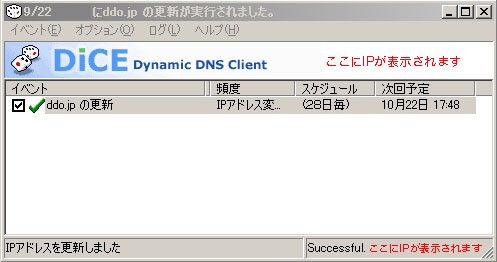
緑色のレ点がでれば更新は完了です。
次回からはDiCEを起動すればIPアドレスの変化があれば自動で実行されます。
注意
Yahooやその他で IPアドレスがめったに変わらない場合は更新期限切れし、
アカウントが無効になってしまう場合がありますので注意してください。